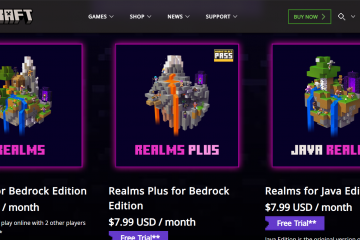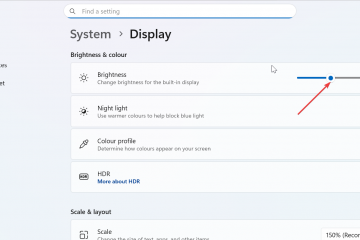Windows 10 で DVD を再生する方法を見つけようとして、ディスクを挿入しても何も起こらない場合、あなたは一人ではありません。 Microsoft は組み込みの DVD ムービー再生を削除したため、DVD メニューやムービーが表示される前に適切なアプリが必要です。
良いニュースは、VLC、有料の Windows DVD プレーヤー アプリ、またはフル機能のサードパーティ プレーヤーなどの無料ツールを使用して Windows 10 で DVD を再生できることです。このガイドでは、各オプションについて説明し、さらに、ディスクが表示されない場合や途切れが続く場合の簡単な修正方法も説明します。
DVD を再生する前に必要なもの
ソフトウェアについて心配する前に、PC が物理的にディスクを読み取れることを確認してください。多くのスリム ラップトップは光学ドライブなしで出荷されます。
 DVD ビデオ ディスクをサポートする内蔵 DVD ドライブまたは USB 外付け DVD ドライブ。 深い傷や亀裂はなく、良好な状態のDVDビデオディスクです。 VLC メディア プレーヤー、Windows DVD プレーヤー、または Windows 10 用の別の DVD プレーヤーなどの互換性のあるソフトウェア。スムーズな再生のための最新のグラフィックスおよびオーディオ ドライバー。
DVD ビデオ ディスクをサポートする内蔵 DVD ドライブまたは USB 外付け DVD ドライブ。 深い傷や亀裂はなく、良好な状態のDVDビデオディスクです。 VLC メディア プレーヤー、Windows DVD プレーヤー、または Windows 10 用の別の DVD プレーヤーなどの互換性のあるソフトウェア。スムーズな再生のための最新のグラフィックスおよびオーディオ ドライバー。
コンピュータに内蔵ドライブがない場合は、外付け USB ドライブを接続すると、Windows 10 は他のストレージ デバイスと同様にそれを検出します。
ほとんどの人は VLC Media Player から始めるとよいでしょう。これは無料で軽量で、ほとんどすべての DVD を処理できるためです。この方法は、Microsoft のアプリに料金を支払わずに Windows 10 で DVD を無料で再生したい場合に効果的です。
VLC の公式 Web サイトにアクセスし、Windows バージョンの VLC Media Player をダウンロードします。 インストーラーを実行し、ライセンスに同意し、変更が必要であることがわかっていない限り、デフォルトのオプションをそのまま使用します。 DVD を内部ドライブまたは外部ドライブに挿入し、数秒待ちます。 VLCを開き、トップメニューの「メディア」をクリックし、「ディスクを開く」を選択します。 VLC のディスク デバイス フィールドに DVD ドライブが表示されていることを確認します。  「再生」をクリックしてムービーを開始し、コントロールを使用して一時停止、チャプターの変更、または音声の調整を行います。
「再生」をクリックしてムービーを開始し、コントロールを使用して一時停止、チャプターの変更、または音声の調整を行います。
VLC は、従来の Windows ツールよりもリージョン ロックされたディスクやわずかに破損したディスクを再生できることがよくあります。そのため、無料のソリューションが必要な場合に VLC が Windows 10 に最適な DVD プレーヤーであると多くのガイドが呼んでいます。
ディスクを挿入すると Windows 10 で自動的に DVD が開かれるように、VLC をデフォルトのビデオ プレーヤーとして設定することもできます。
方法 2: Microsoft Store から Windows DVD プレーヤーを使用する
Microsoft は、Microsoft サイトで公式の Windows DVD プレーヤー アプリを販売しています。ストア。 Windows 10 ときれいに統合されますが、コストがかかり、Blu-ray ディスクはサポートされません。
タスクバーまたはスタート メニューから Microsoft Store を開きます。 「Windows DVD Player」を検索し、発行元が Microsoft Corporation であることを確認してください。 価格とレビューに同意したら、アプリを購入してインストールします。 
 DVD をドライブに挿入し、Windows DVD Player の要求を待ちます。 自動的に開かない場合は、[スタート] メニューから Windows DVD Player を起動します。 アプリで DVD ドライブを選択し、再生をクリックしてディスクを開始します。
DVD をドライブに挿入し、Windows DVD Player の要求を待ちます。 自動的に開かない場合は、[スタート] メニューから Windows DVD Player を起動します。 アプリで DVD ドライブを選択し、再生をクリックしてディスクを開始します。
このオプションは、Microsoft の公式ソフトウェアを好み、基本的な Windows 10 DVD 再生に 1 回の支払いを気にしないユーザーに適しています。試用版でディスクを確実に再生できない場合は、購入前にサポートをリクエストするか、別のアプリを選択する必要があります。
方法 3: Windows 10 用のサードパーティ製 DVD プレーヤーを使用する
メニュー、スクリーンショット、またはより優れた Blu-ray サポートが必要な場合は、信頼できるベンダーが提供する Windows 10 用のより豊富な DVD プレーヤーをインストールできます。一般的な名前には、PowerDVD、PotPlayer、PlayerFab などのツールがあります。
お好みの DVD プレーヤーの公式 Web サイトにアクセスし (CyberLink PowerDVD を使用します)、Windows インストーラーをダウンロードします。 インストーラーを実行し、セットアップ中に不要なバンドル オファーをクリアします。 DVD を挿入し、Windows 10 で自動再生プロンプトが表示されるまで待ちます。 自動再生オプションから CyberLink PowerDVD を選択するか、プレーヤーを手動で開きます。 プログラム内の「ディスクを開く」または「DVD を再生」オプションを使用して、再生を開始します。 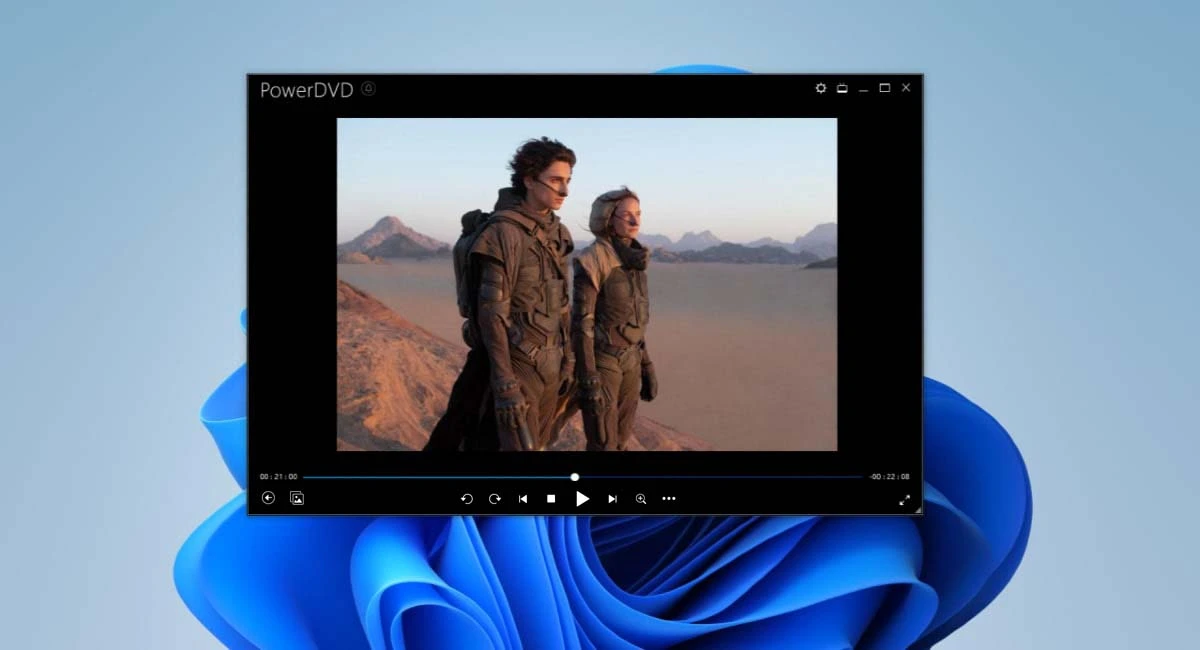
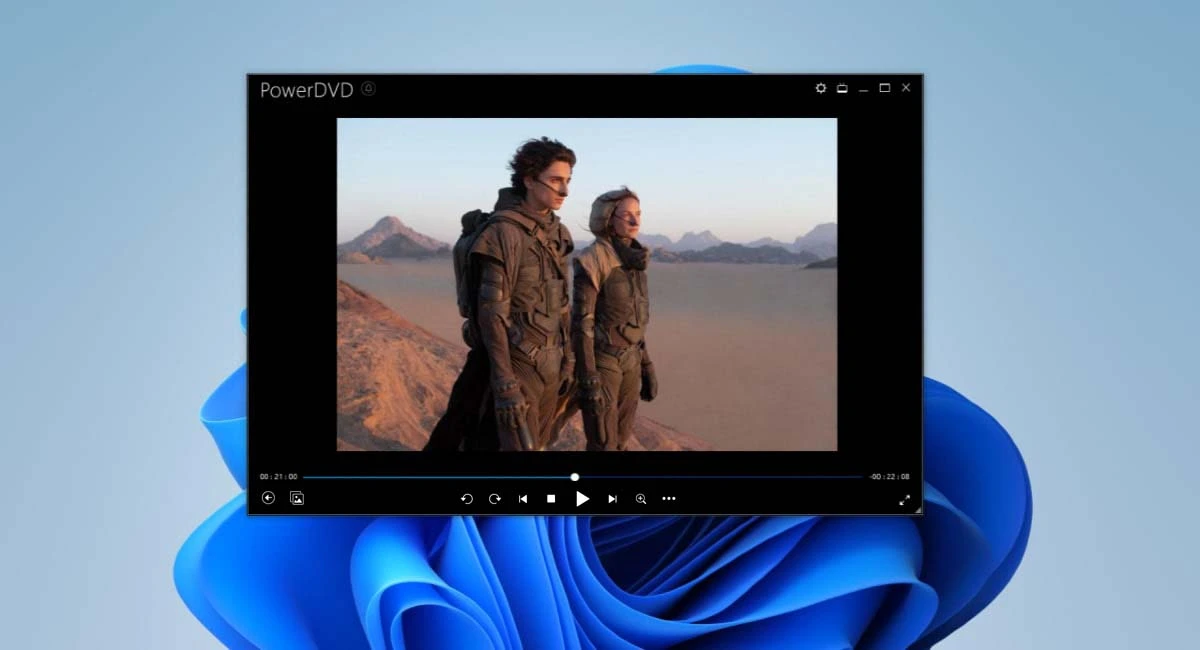 字幕、オーディオ トラック、画像設定のメニューを調べてエクスペリエンスを調整します。
字幕、オーディオ トラック、画像設定のメニューを調べてエクスペリエンスを調整します。
これらのアプリには、アップスケーリング、サラウンド サウンド オプション、新しいコーデックのサポート強化が含まれていることが多く、Windows 10 PC をホーム シアターや外部モニターとペアリングするときに役立ちます。
方法 4: DVD をデジタル ファイルに変換する (オプション)
映画をドライブまたは NAS に保存したい場合は、ディスクを MP4 または MKV ファイルに変換し、通常のプレーヤーで視聴できます。 WinX DVD Ripper や同様のアプリなどのツールでこれを処理できますが、お住まいの地域の法律で個人のバックアップが許可されている場合にのみディスクをリッピングする必要があります。
Windows 10 PC に信頼できる DVD リッパーをインストールしてください。 DVD を挿入し、リッパーにメイン映画のタイトルをスキャンさせます。 MP4 などの出力形式を選択し、十分な空き容量のあるフォルダーを選択します。 変換を開始し、リッパーがディスクの処理を完了するまで待ちます。 VLC またはお気に入りのプレーヤーで新しいビデオ ファイルを開いて、動作することを確認します。
この方法では、視聴するたびにドライブを接続しておく必要がなくなりますが、事前にストレージのスペースと時間がかかります。
外付けドライブを使用して Windows 10 で DVD を再生する方法
多くの新しいラップトップには内蔵ドライブが搭載されていないため、Windows 10 で DVD を再生するには外付け USB モデルが必要になる場合があります。DVD ビデオをサポートするドライブを使用する限り、セットアップは簡単です。
外付け DVD から USB ケーブルを接続します。 PC の電源が供給されている USB ポートにドライブを接続します。 Windows 10 が基本ドライバーを自動的にインストールするまで待ちます。 DVD を外部ドライブ トレイに挿入し、しっかりと閉じます。 VLC、Windows DVD プレーヤー、または Windows 10 にインストールされている DVD プレーヤーを開きます。プレーヤーで「ディスクを開く」などを選択するときに、外部ドライブ文字を選択します。
ドライブが表示されない場合は、別の USB ポートを試し、電源が供給されていないハブを避け、2 台目のコンピュータでドライブをチェックしてハードウェア障害がないか確認してください。
Windows 10 の DVD 再生に関する一般的な問題を解決する
優れたソフトウェアを使用していても、ディスクが途切れたり、黒い画面が表示されたり、読み込みを拒否したりする場合があります。通常、最も一般的な問題は、いくつかの簡単なチェックで解決できます。
ディスクが検出されません: DVD を取り出し、柔らかい布で拭き、再度挿入します。ファイル エクスプローラーをチェックして、ドライブにディスク名が表示されているかどうかを確認します。 黒い画面またはビデオが表示されない: PC または GPU のメーカーからグラフィック ドライバーを更新し、VLC などの別のプレーヤーをテストします。 音が出ない: Windows オーディオがミュートされていないことを確認し、Windows サウンド設定とプレーヤーで正しい出力デバイスを選択します。 再生が途切れる: ゲームやビデオエディタなどの重いアプリを閉じて、もう一度試してください。ラップトップを使用している場合は、システムがパフォーマンス モードで動作するように充電器を接続します。 地域エラーまたは暗号化エラー: 単純なアプリでは地域ロックまたはコピー保護されたディスクを適切に処理できない可能性があるため、VLC または Windows 10 用のより高度な DVD プレーヤーをお試しください。 アプリがクラッシュする: プレーヤーを最新バージョンに更新するか再インストールし、別の DVD でテストして不良ディスクを除外します。
複数のアプリですべてのディスクが失敗し、ファイル エクスプローラーにドライブが表示されない場合は、ハードウェアに問題がある可能性が高いため、別のドライブをテストする必要があります。
結論
いくつかの信頼できる方法を使用して Windows 10 で DVD を再生する方法がわかりました。無料の柔軟なオプションとして VLC Media Player をインストールすることも、シンプルな Microsoft ブランドのアプリが必要な場合は Windows DVD プレーヤーを購入することも、Blu-ray やホーム シアター機能が必要な場合は Windows 10 用のプレミアム DVD プレーヤーを選択することもできます。
DVD ドライブが動作することを確認し、メディア ソフトウェアを最新の状態に保ち、ディスクの動作が不安定な場合は常にここでの簡単な修正に従ってください。適切にセットアップすれば、Windows 10 PC はストレスなく完全な DVD コレクションを処理できます。